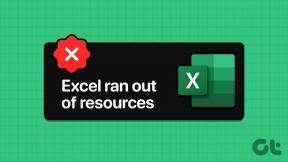Was ist eine GZ-Datei und wie entpacken Sie sie?
Verschiedenes / / April 05, 2023
Möglicherweise sind Sie auf Ihrem Computer auf einige Dateien gestoßen, die als GZ-Dateien bekannt sind, wissen aber möglicherweise nicht, wie Sie sie öffnen oder extrahieren. Nun, Sie müssen sich keine Sorgen mehr machen, denn wir bringen Ihnen diesen Leitfaden, damit Sie wissen, was eine GZ-Datei ist und wie Sie sie entpacken. Wir werden besprechen, wie Sie die GZ-Datei, die Sie auf Ihrem Computer haben, unter verschiedenen Betriebssystemen, einschließlich macOS, Linux und Windows 10, entpacken. Aber zuerst schauen wir uns an, was die Datei ist.
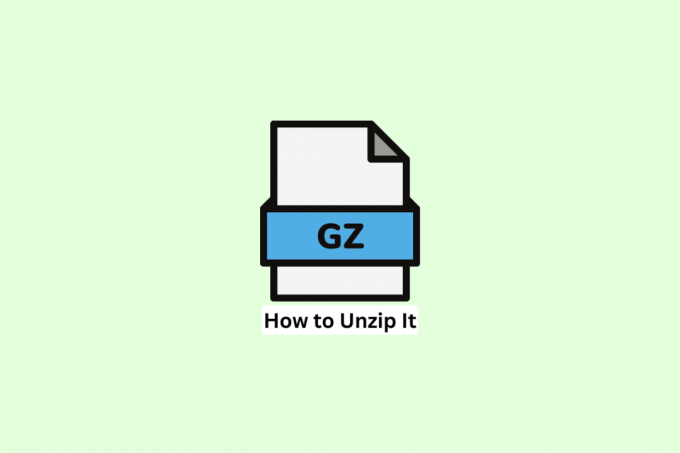
Inhaltsverzeichnis
- Was ist eine GZ-Datei und wie entpacken Sie sie?
- Was ist GZ-Datei?
- Wie entpacke ich die GZ-Datei in Windows 10?
- Wie entpacke ich eine GZ-Datei auf einem Mac?
- Wie entpacke ich eine GZ-Datei unter Linux?
Was ist eine GZ-Datei und wie entpacken Sie sie?
Hier haben wir erklärt, was eine GZ-Datei ist und wie sie unter Windows, Mac und Linux entpackt wird.
Was ist GZ-Datei?
Eine komprimierte Datei, die vom GZip-Komprimierungsprogramm erstellt wurde, wird als
GZ-Datei. Für die Dateikomprimierung und -dekomprimierung auf Betriebssystemen wie Linux, Windows und macOS können Sie das Programm GZip verwenden. Beim Speichern großer Dateien oder beim schnelleren Übertragen von Dateien über das Internet werden häufig GZ-Dateien verwendet. Sie sparen außerdem Speicherplatz, da die Dateien kleiner sind. Ein verlustfreier Datenkomprimierungsalgorithmus zum Komprimieren und Dekomprimieren von Daten ist die Grundlage des GZ-Dateiformats. Obwohl das Dateiformat und das ZIP-Dateiformat ähnlich sind, sind die Dateien in der Regel kleiner und effektiver als ZIP-Dateien. Sie können sie auf Betriebssystemen wie Windows, Linux und macOS öffnen, wir werden die Schritte auf all diesen Plattformen besprechen.Wie entpacke ich die GZ-Datei in Windows 10?
Es gibt mehrere Möglichkeiten, GZ-Dateien unter Windows 10 zu öffnen, da Sie gelernt haben, was GZ-Dateien sind, und dass es sich um komprimierte Dateiformate handelt. Zum Dekomprimieren oder Extrahieren der Dateien können Sie die Eingabeaufforderung verwenden, wenn Sie Befehle bevorzugen, oder Sie können Ihre Dateien mit einem kostenlosen Programm eines Drittanbieters extrahieren, wenn Sie es vorziehen, keine Befehle zu verwenden.
Entpacken Sie die GZ-Datei mit der Eingabeaufforderung:
Befolgen Sie die unten aufgeführten Schritte auf Ihrem Windows-System, um zu erfahren, wie Sie Ihre GZ-Dateien entpacken.
1. Drücken Sie die Windows-Taste, Typ cmd und klicken Sie auf Offen.

2. Geben Sie den Befehl ein CD auf der Eingabeaufforderung Fenster, das sich öffnet, und drücken Sie Eingeben.
Notiz: Ersetze das Quelle mit dem Quellort, an dem sich die GZ-Datei befindet.
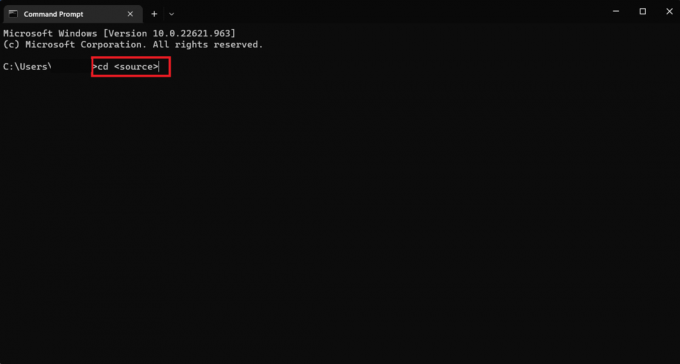
3. Geben Sie nun den Befehl ein tar -xvzf
Notiz: Ersetze das Dateinamen mit dem Namen Ihrer Datei und Ziel mit dem Namen des Ordners, in dem Sie Ihre extrahierten Dateien speichern möchten.).
Ihr Zielordner sollte alle extrahierten Dateien enthalten, sobald alle Schritte korrekt ausgeführt wurden.
Lesen Sie auch:So öffnen Sie die GZ-Datei in Windows 10
Entpacken Sie GZ-Dateien mit Apps von Drittanbietern:
Diese Dateien können unter Windows 10 mit der WinRAR-Software geöffnet werden. Sie können dieses beliebte Archivierungstool WinRAR verwenden, um den Inhalt einer GZ-Datei unter Windows 10 zu extrahieren, und das Beste daran ist, dass die Software kostenlos und Open Source ist. Um die Datei auf Ihrem PC zu entpacken, stehen eine Menge anderer kostenloser Softwareoptionen zur Verfügung.
So verwenden Sie diese Software, um GZ-Archive auf Ihrem PC zu dekomprimieren:
1. Besuchen Sie den Beamten WinRAR Website zum Herunterladen und Einrichten WinRAR.
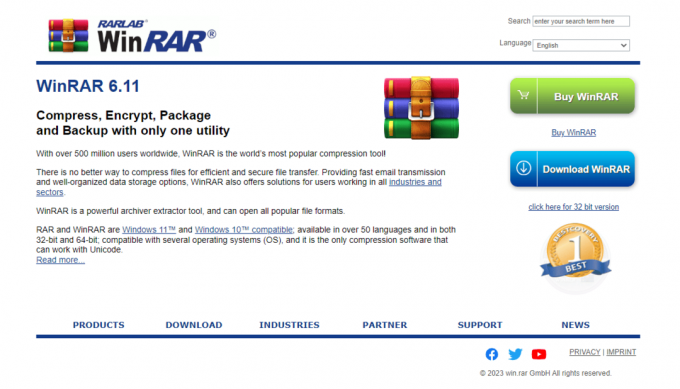
2. Wählen Dateien extrahieren von dem Kontextmenü wenn Sie mit der rechten Maustaste auf die klicken Datei die Sie extrahieren möchten.
3. Es öffnet sich ein Fenster, in dem Sie den Speicherort auswählen können, an dem die extrahierten Dateien gespeichert werden sollen. Nach der Wahl der Standort, Klick auf das OK Taste.
Die Dateien werden von WinRAR extrahiert und es erscheint ein Fortschrittsbalken, der den Extraktionsstatus anzeigt.
Sie können auf die extrahierten Dateien an dem Ort zugreifen, den Sie in Schritt 3 ausgewählt haben, nachdem die Extraktion abgeschlossen ist.
Nachdem Sie nun gelernt haben, was eine GZ-Datei ist und wie Sie eine GZ-Datei in Windows extrahieren oder entpacken, sehen wir uns an, wie Sie sie auf einem Mac entpacken.
Wie entpacke ich eine GZ-Datei auf einem Mac?
Wenn Sie einen Mac besitzen und suchen, wie Sie eine GZ-Datei auf einem Mac entpacken können, finden Sie unten die Schritte zum Extrahieren Ihrer Datei, ohne zusätzliche Software herunterladen zu müssen. Es ist einfach, die Dateien auf Ihrem Mac zu entpacken, da das integrierte Programm aufgerufen wird Archivdienstprogramm.
1. Offen Finder auf Ihrem Mac.

2. Öffnen Sie nun den Ordner, der Ihre enthält Datei. Wenn sich die Datei beispielsweise in Ihrer Bilder Ordner, klicken Sie auf Bilder.
3. Um die Dateien zu extrahieren, doppelklicken Sie auf die Datei. Die Dateien und Ordner werden entpackt und im aktuellen Ordner abgelegt.
Eine andere Möglichkeit, die Datei auf dem Mac zu entpacken, ist die Verwendung des integrierten gunzip Befehl im Terminal-App. Um zu wissen, wie es geht, folgen Sie diesen einfachen Schritten:
1. Öffne das Terminal-App auf Ihrem Mac.

2. Um auf den Ordner zuzugreifen, der Ihre Datei enthält, geben Sie ein CD und geben Sie dann die ein StandortIhrer Datei. Wenn sich die Datei beispielsweise in Ihrer Bilder Ordner, Typ cd /Bilder, und drücke Zurückkehren.
3. Um die Dateien zu extrahieren, geben Sie die gunzip Dateiname.gz Befehl.
Notiz: Ersetze das Dateinamen mit dem Name der Datei die Sie extrahieren möchten.

Daher werden Dateien in den aktuellen Ordner extrahiert, in dem sich Ihre Datei befindet.
Lesen Sie auch:So öffnen Sie EMZ-Dateien unter Windows 10
Wie entpacke ich eine GZ-Datei unter Linux?
Machen Sie sich keine Sorgen, wenn Sie nach dem Entpacken der GZ-Datei Linux OS suchen, dann ist dies für Sie, da wir die Schritte besprechen werden, um zu wissen, wie es geht.
Befolgen Sie diese Schritte, um Ihre Dateien zu entpacken:
1. Öffne ein Terminalfenster durch Drücken Strg + Alt + T-Tasten zusammen auf Ihrer Tastatur.
2. Führen Sie dann das Gegebene aus Befehl um Ihre GZ-Datei zu entpacken.
gzip -d Dateiname.gz
Notiz: Ersetze das Dateinamen mit dem Name Ihrer GZ-Datei.
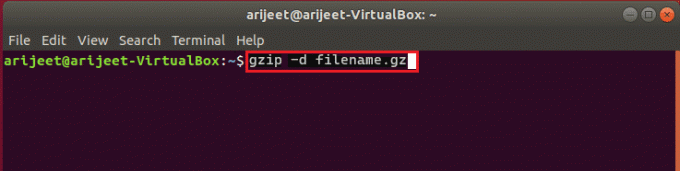
Die Dateien werden in denselben Ordner oder Speicherort extrahiert, in dem sich Ihre Datei befindet.
Häufig gestellte Fragen (FAQs)
Q1. Welche Anwendung kann GZ-Dateien öffnen?
Ans. Es ist ein komprimiertes Dateiformat, das mit dem GZIP-Format komprimiert wird. Sie können Dateikomprimierungstools wie verwenden WinZip, 7-Zip, oder WinRAR um eine GZ-Datei zu öffnen oder zu extrahieren. Es wird normalerweise auf Unix- und Linux-Systemen verwendet, kann aber mit diesen Dateikomprimierungswerkzeugen auch unter Windows und MacOS geöffnet werden.
Q2. Sind GZ-Dateien sicher?
Ans. Diese Dateien wurden mit komprimiert GZip-Algorithmus. Eine beliebte und weithin akzeptierte Technik zum Komprimieren von Dateien ist a sichere Technik. Um sicher zu sein, können schändliche Personen jedoch Dateien erstellen, die Malware oder anderen schädlichen Code enthalten, genau wie bei jedem anderen Dateiformat. Es ist wichtig, nur die Dateien aus zuverlässigen Quellen zu öffnen. Wenn Sie sich der Herkunft nicht sicher sind, sollten Sie sie vor dem Öffnen mit einem zuverlässigen Antivirenprogramm scannen.
Q3. Wie kann ich eine GZ-Datei entpacken, ohne eine Drittanbieter-App auf dem Mac zu verwenden?
Ans. Es ist einfach, die Dateien auf Ihrem Mac zu entpacken, da das integrierte Programm aufgerufen wird Archivdienstprogramm. Eine andere Möglichkeit zum Entpacken auf dem Mac ist die Verwendung des integrierten gunzip Befehl im Terminal-App. Lesen Sie den obigen Artikel, um mehr über die Schritte zu erfahren.
Empfohlen:
- So erhalten Sie Paramount Plus im Fernsehen
- So sortieren Sie nach Datum in Microsoft Excel
- So öffnen Sie die Bin-Datei auf Android
- Beheben Sie den unerwarteten Zip-Dateifehler 0x80004005
Nachdem Sie diesen Leitfaden durchgearbeitet haben, sind wir sicher, dass Sie gelernt haben Was ist eine GZ-Datei und wie wird sie entpackt? die Sie auf Ihrem Computer haben. Mit den detaillierten Schritten, die im Handbuch für die folgenden Betriebssysteme und Geräte, einschließlich Linux, Mac und Windows, erwähnt werden. Es sollte für Sie jetzt einfach sein, diese Dateien zu entpacken. Ich hoffe, Sie fanden diesen Leitfaden hilfreich und wenn Sie Fragen oder Vorschläge haben, können Sie unten jederzeit einen Kommentar hinterlassen.